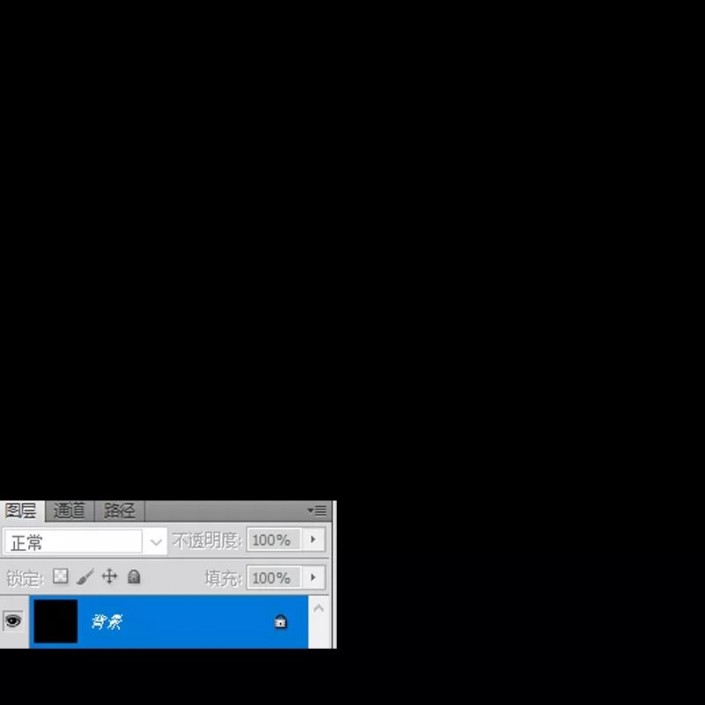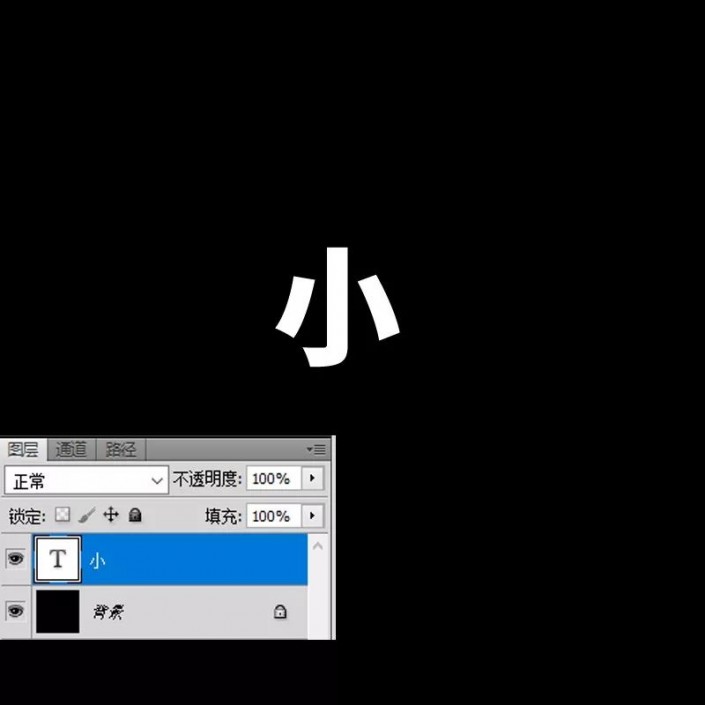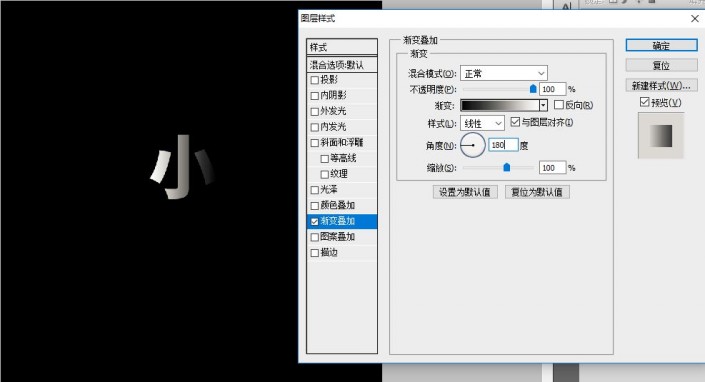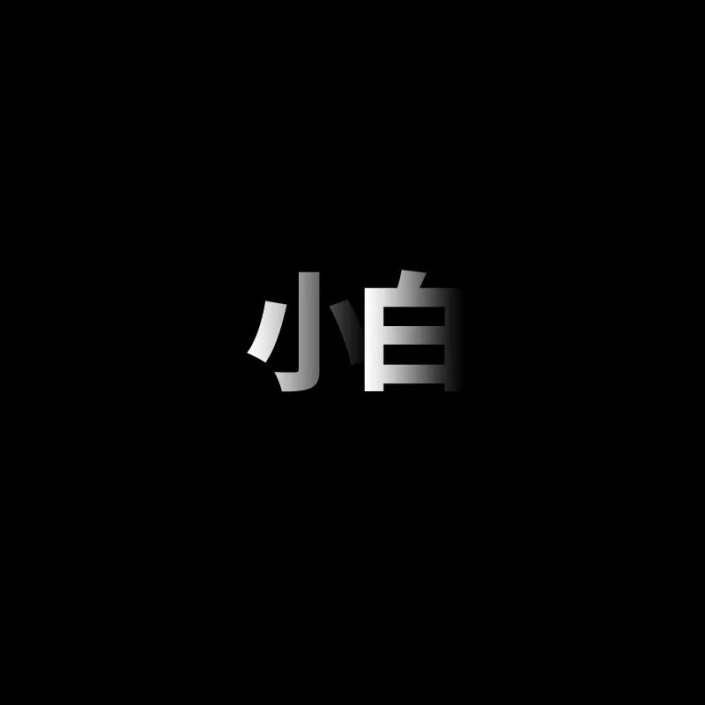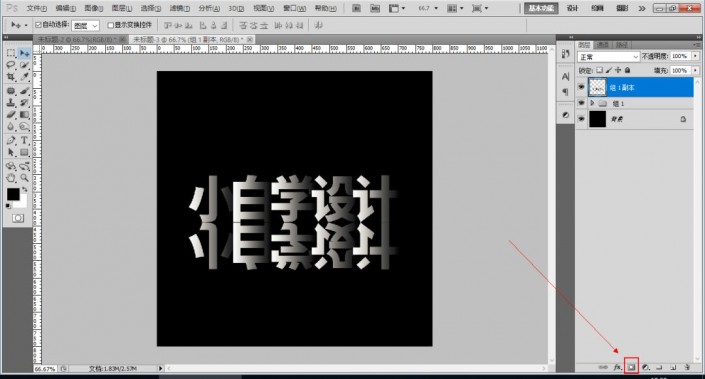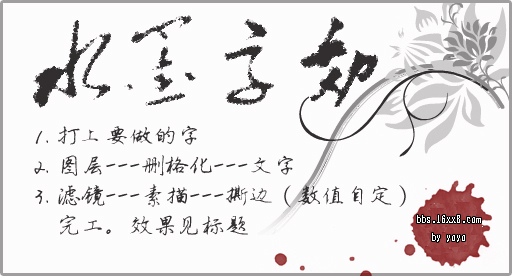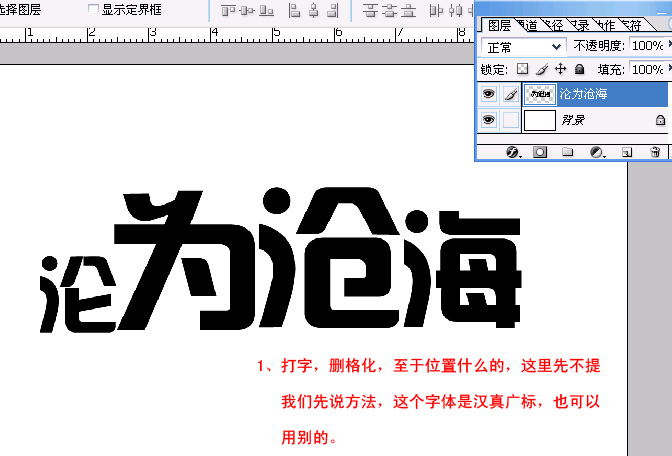文字设计,通过ps打造层次感十足的文字效果
本篇教程的文字给人一种若隐若现的感觉,制作起来也比较好上手,我们会先打出自己想要的文字,不管是中文还是英文都可以,再通过图层样式进行一个渐变叠加,通过图层样式来给照片添加一些效果,进行一系列的操作后,比如说给图层添加蒙版http://www.16xx8.com/tags/38847/,添加各种各样的效果,制作起来也比较简单,相信同学们通过教程可以很快学会。
效果图:
操作步骤:
1.打开PS,任意新建一个尺寸的画布(此处是800*800),按D键将前景色变为黑色,alt+delete键将图层填充为黑色,效果如下图:
2.点击文字工具打出你想添加的文字(一个字一个字的打出),效果如下图:
3.双击文字图层,进入图层样式,点击渐变叠加,效果如下图:
4.ctrl+j复制一层,双击缩略图,修改文字,效果如下图:
5.重复上述操作,做出你想要的文字,适当调整位置,最后将按 ctrl+g 编组,效果如下图:
6.ctrl+j 复制这个组,ctrl+e 合并这个组,效果如下图:
7.按 ctrl+t 然后右键选择垂直翻转,向下拖动该图层和组1对齐,
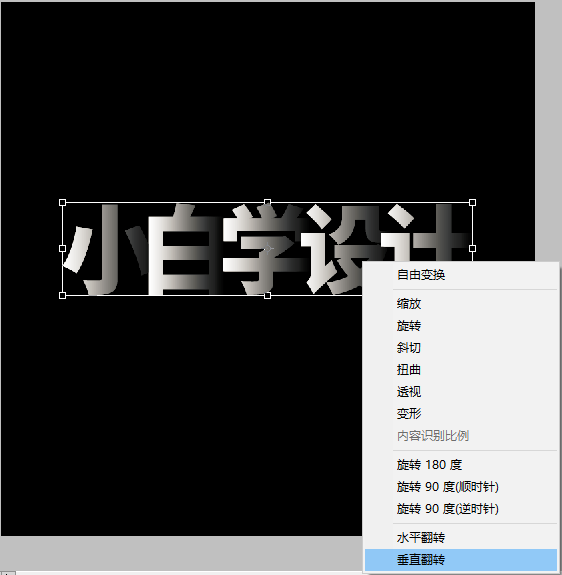
8.点击这个按钮,给该图层添加蒙版,效果如下图:
9.选择渐变工具,选择黑到透明渐变,将该图层由下往上拉暗,效果如下图:
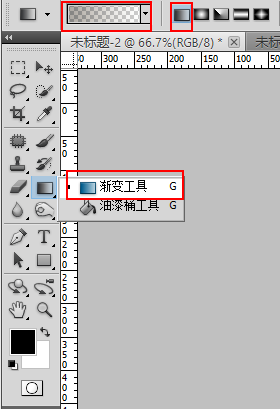
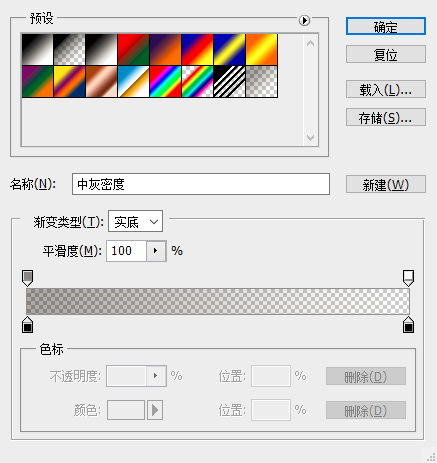
完成:
整个教程用到的就是图层样式,还有工具栏中的渐变工具等,同学们可以通过反复的练习来加强对教程的掌握,相信你可以设计出更好看的文字。
学习 · 提示
相关教程
 新手学PS请到:www.16xx8.com
新手学PS请到:www.16xx8.com